Pohrana u oblaku vrlo je siguran i učinkovit način za pohranu podataka. Isplativost i skalabilnost čine ga vrlo korisnim. Pohrana u oblaku toliko je korisna da je nudi svaka tehnološka tvrtka, kao što su Apple, Google i Amazon. Slično tome, Microsoft nudi OneDrive, uslugu pohrane u oblaku za pohranu bilo koje vrste podataka na mreži, kojima se može pristupiti i podijeliti ih bilo kad i s bilo kojeg mjesta.
OneDrive dolazi s različitim kapacitetima za pohranu, ovisno o vašem planu, ali ova je usluga dostupna samo za korisnike sustava Windows i Mac i službeno ne nudi podršku za Linux. Dakle, postoji li način za pristup OneDriveu na Linuxu? Odgovor je Da! Postoje neke metode za pristup OneDriveu na Linuxu.
Ako ste pretplatnik na OneDrive pohranu, umjesto da kupujete novu pohranu za svoju distribuciju, koristite OneDrive. Ovaj opis pokriva cjelovit postupak korištenja OneDrivea na Linuxu.
Kako koristiti OneDrive na Linuxu
Skilion izdanje OneDrive klijenta dostupno je za razne Linux distribucije. Ali ovo izdanje ima mnogo nedostataka i problema; čak i najnovije ažuriranje rješava samo jedan manji nedostatak. To jasno ukazuje na to da programeri nisu zabrinuti zbog glavnih problema u kodu, što potencijalno dovodi vaše podatke u opasnost.
Zahvaljujući programeru otvorenog koda koji je otklonio glavne pogreške ovog OneDrive klijenta i učinio ga sigurnijim za upotrebu. Ovo je izdanje vilica klijenta Skiliona. Ključno poboljšanje koje je izvršilo ovo ažuriranje navedeni su u nastavku:
-
- Ispravljene su sve pogreške klijenta skiliona
- Pruža nadzor u stvarnom vremenu s Inotify
- Omogućuje prijenos podataka i provjeru preuzimanja podataka
- Dolazi s podrškom za nastavak prijenosa
- Dolazi uz podršku OneDrive Business
- Podržava biblioteke SharePoint i Office 365
- Podržava obavijesti na radnoj površini
- Sprema podatke od slučajnog brisanja nakon promjene konfiguracije
- Podržati nacionalnu implementaciju oblaka
Počnimo s postupkom instalacije.
Korak 1 - Instalirajte spremište
Upotrijebite dolje spomenutu naredbu za dodavanje spremišta:
$ sudo add-apt-repozitorij ppa: yann1ck / onedrive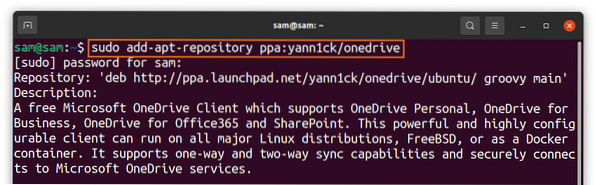
Korak 2 - Ažurirajte popis paketa
Ažurirajte popis paketa pomoću:
$ sudo apt ažuriranjeKorak 3 - Instalirajte OneDrive
Sada za instalaciju OneDrivea upotrijebite:
$ sudo apt instalirati onedrive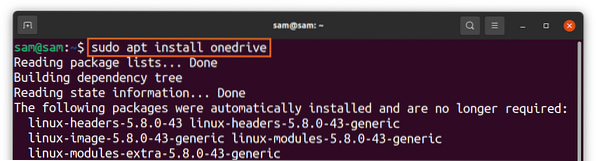
OneDrive paket već je dostupan za Ubuntu i distribucije temeljene na njemu. Obavezno koristite gornji PPA za ažuriranje verzije i korištenje svih najnovijih značajki gore navedenih.
4. korak - pokrenite OneDrive
Nakon što se spremište doda i instalacija završi, pokrenite OneDrive koristeći:
$ onedrive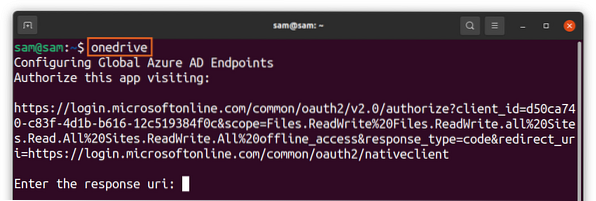
Veza će se pojaviti u terminalu desnim klikom i otvoriti je u pregledniku. Dobit ćete zaslon za prijavu Microsofta, unijeti vjerodajnice i prijaviti se:
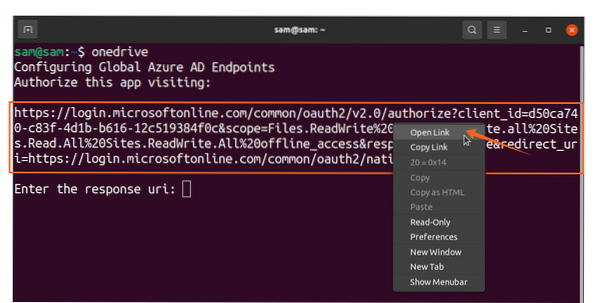
Nakon toga otvorit će se prazan zaslon, kopirajte vezu praznog zaslona i zalijepite u terminal [Unesite uri odgovora]:
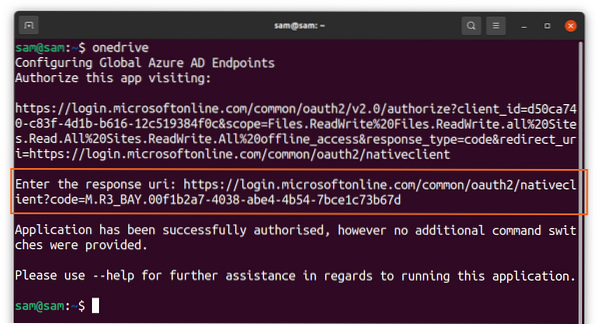
To je to ! OneDrive je sada sinkroniziran s Linuxom. Upotrijebite sljedeću naredbu za pomoć u vezi s različitim funkcijama klijenta OneDrive:
$ onedrive - pomoć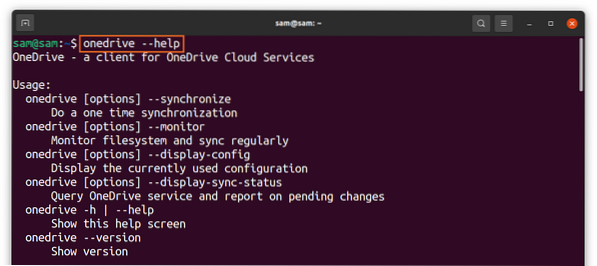
Kako deinstalirati OneDrive s Linuxa
Da biste deinstalirali OneDrive klijent iz sustava, upotrijebite dolje navedenu naredbu:
$ sudo apt ukloni onedrive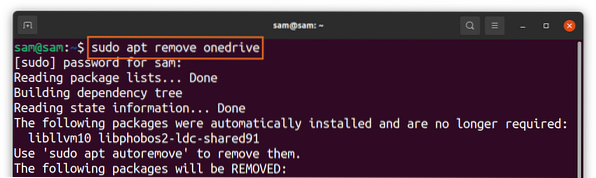
A da biste izbrisali spremište, upotrijebite:
$ sudo add-apt-repository --remeve ppa: yann1ck / onedrive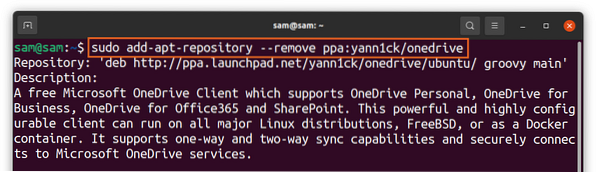
Kako se koristi OneDrive pomoću Insynca
Druga metoda korištenja OneDrivea na Linuxu je upotreba Insynca. Insync je prekrasan program koji vam omogućuje sinkronizaciju vašeg Linux sustava s Google Driveom i OneDriveom. Podržava više distribucija Linuxa zajedno s tradicionalnim operativnim sustavima.
Insync je jednostavan i prikladan način za sinkronizaciju vašeg Linux sustava s oblakom, ali nažalost, aplikacija nije besplatna. Dolazi s 15-dnevnom probom; ako vam se sviđa, možete ići s potpunom kupnjom. Postupak instalacije Insynca dan je u nastavku:
Posjetite web mjesto "Insync" i preuzmite paket "deb":
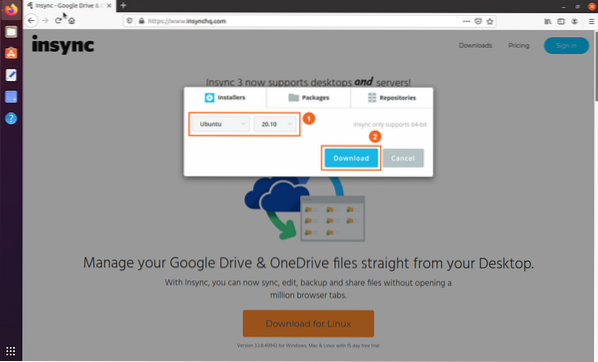
- Odaberite distro i verziju
- preuzimanje datoteka
Paket možete pogledati u mapi "Preuzimanja", dvaput kliknuti i instalirati paket:
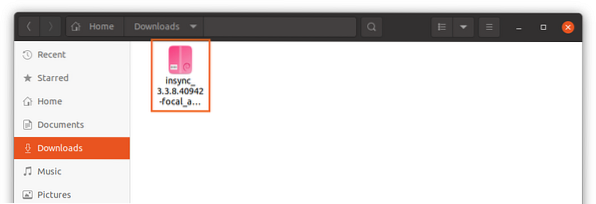
Nakon završetka instalacije otvorite aplikaciju:
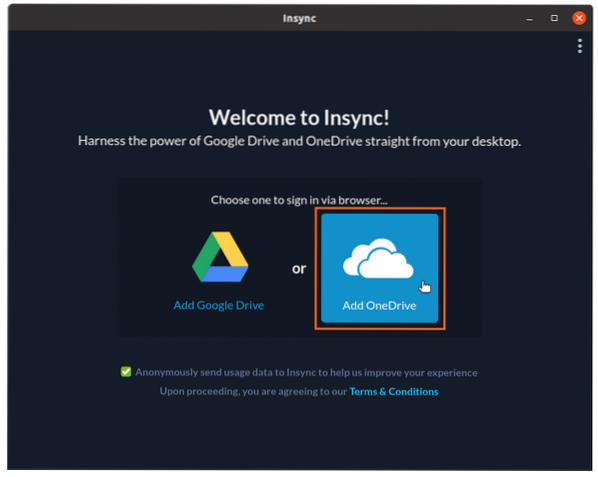
Odaberite “OneDrive”; otvorit će se web stranica za vjerodajnice za OneDrive. Nakon unosa vjerodajnica, omogućite pristup aplikaciji "insync":
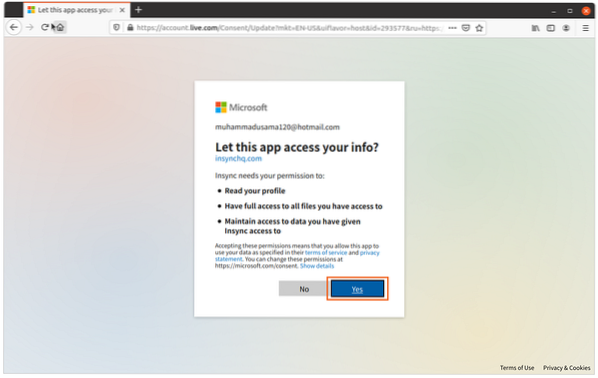
Sad je sve gotovo. Mange, vaše datoteke i mape za sinkronizaciju s OneDriveom:
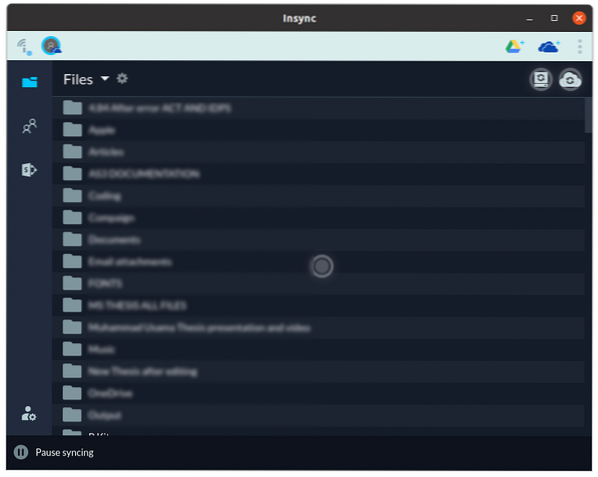
Da biste izbrisali "insync" iz sustava, izvršite naredbu prikazanu dolje:
$ sudo apt ukloni insync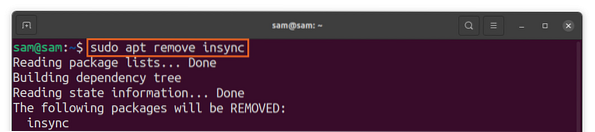
Zaključak
OneDrive je jedna od najboljih usluga u oblaku zbog svoje jednostavne integracije s mnogim Microsoftovim proizvodima. Ne postoji službena podrška OneDrive za Linux; ekskluzivan je samo za Windows i Mac. No, kao i mnoge druge aplikacije i usluge, može se koristiti i na Linuxu, zahvaljujući pomoći otvorenog koda zajednice programera koji su to omogućili.
U ovom tekstu naučili smo kako sinkronizirati Linux sustav s OneDriveom koristeći dva različita pristupa. U prvom pristupu koristili smo klijent otvorenog koda, a drugi pristup bio je vodič aplikacije Insync koji vam omogućuje sinkronizaciju Linuxa s OneDriveom. Mnoge usluge u oblaku izvorno podržavaju Linux poput Dropboxa, Mega, pClouda; stoga bi OneDrive bila najmanje preporučena usluga u oblaku koja bi se koristila na Linuxu.
 Phenquestions
Phenquestions


